ghost win7旗舰版系统XMind中将导图导出为Excel文件的方法
时间:2019-03-03 16:47:42来源:装机助理重装系统www.zhuangjizhuli.com作者:由管理员整理分享
思维导图可以实现导出到word、pdf、excel等,但是近日却有电脑菜鸟用户不知道如何导出为excel文件呢?对于这个问题该如何导出呢?对此下面小编就以ghost win7旗舰版系统来介绍一下解决方法吧。
1、首先,在XMind 8中,打开或制作一幅思维导图,单击界面右上角的导图图标,选择导出Microsoft Excel(该功能需要Pro版本才能用哦);
2、然后,在打开的导出设置窗口中,进行导出需求设置,在此窗口中,可以设置excel文件的布局及相关导图元素的隐藏(显示);
A、合并单元格:这种合并单元格的布局,比较方便查看,不会显得很冗余;
B、枢纽布局:这种就属于一一对应的形式了,需要逐条查阅的小伙伴,可能比较适合用这种布局;
C、大纲:这种就类似于我们思维导图中的大纲视图了;
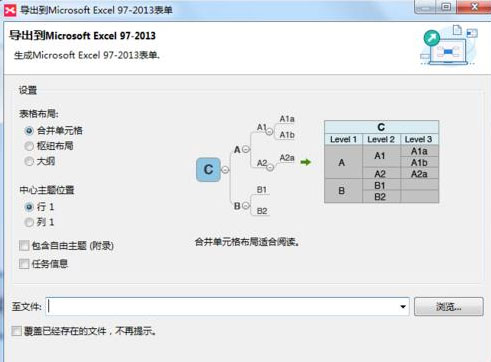
3、除了这三种布局外,还可以调整中心主题的行列位置,通过勾选中心主题位置选项,同时,也可以选择是否包含自由主题和任务信息,当然,这些都是依据个人需求;
4、相关布局设置完成后,单击浏览,选择合适的文件保存位置,最后再单击完成即可导出思维导图为excel文件。
通过以上的教程即可解决导出到excel表格格式的方法了,如果想要了解更多的教程,请继续关注系统花园教程吧。
1、首先,在XMind 8中,打开或制作一幅思维导图,单击界面右上角的导图图标,选择导出Microsoft Excel(该功能需要Pro版本才能用哦);
2、然后,在打开的导出设置窗口中,进行导出需求设置,在此窗口中,可以设置excel文件的布局及相关导图元素的隐藏(显示);
A、合并单元格:这种合并单元格的布局,比较方便查看,不会显得很冗余;
B、枢纽布局:这种就属于一一对应的形式了,需要逐条查阅的小伙伴,可能比较适合用这种布局;
C、大纲:这种就类似于我们思维导图中的大纲视图了;
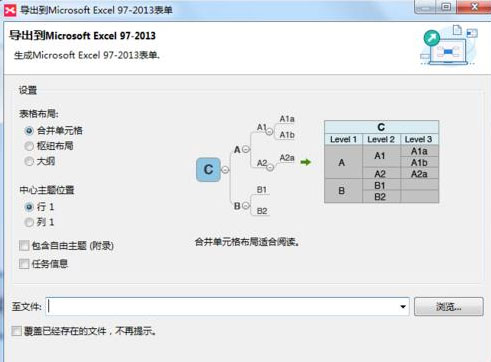
3、除了这三种布局外,还可以调整中心主题的行列位置,通过勾选中心主题位置选项,同时,也可以选择是否包含自由主题和任务信息,当然,这些都是依据个人需求;
4、相关布局设置完成后,单击浏览,选择合适的文件保存位置,最后再单击完成即可导出思维导图为excel文件。
通过以上的教程即可解决导出到excel表格格式的方法了,如果想要了解更多的教程,请继续关注系统花园教程吧。
分享到:
